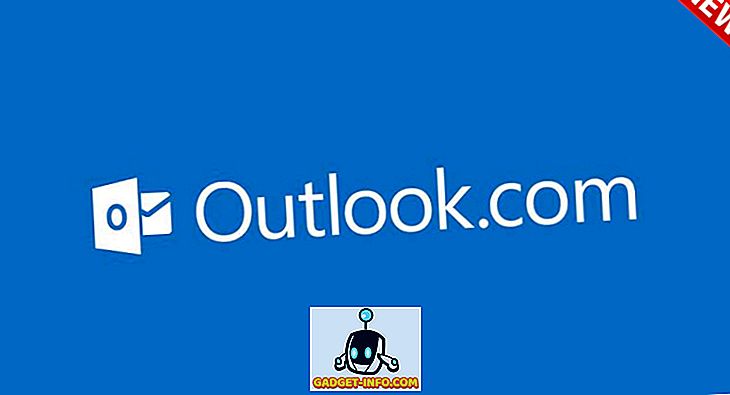Size, GIF’lerin günümüzde ve çağda ne kadar popüler olduklarını söylememe gerek yok. Hangi sosyal medya ağında olduğunuzun önemi yok, olasılıklar, feed'inizde bir süre sonra değil, bir GIF ile karşılaşacaksınız. GIF'ler özellikle Twitter'da popüler. Twitter'ın 140 karakter sınırı, kullanıcıların kendilerini doğru ifade etmelerini gerçekten zorlaştırıyor. Bu nedenle, kullanıcılar genellikle tweet'lerini karşılık gelen GIF'lerle öderler. Ayrıca, hiç kimse GIF’lerin gerçekten komik olduğu gerçeğini inkar edemez. Bu avantajlar nedeniyle, GIF'ler Twitter'da yoğun olarak kullanılmaktadır. Ancak, Twitter'da GIF kullanımı ile ilgili doğal bir sorun var. Servis, GIF’leri telefonunuza indirmenize izin vermiyor. Twitter beslememde bir GIF'e kaç kez rastladım, bu kadar kötü indirmek istedim ancak bulamadım. Öyleyse, aynı sıkıntıyı yaşayan bir kişiyseniz, Twitter'da GIF’leri telefonunuza nasıl indirebilirsiniz:
Neden Twitter’dan GIF’leri Yerel Olarak İndiremiyorsunuz?
GIF’lerin nasıl indirileceğini öğrenmeden önce, öncelikle GIF’leri neden Twitter’dan yerel olarak indiremediğimizi anlayalım. Sebep oldukça basit. GIF’leri Twitter’dan indiremeyiz, çünkü bunlar GIF değildir. Şaşkın mısın? Endişeye gerek yok, bunu öğrendiğimde de kafam karışmıştı. Teknik olarak GIF olmamalarının nedeni Twitter'ın GIF'leri siz yüklediğinizde MP4'e dönüştürmesidir . Twitter bunu iki önemli avantaj için yapıyor.
İlk olarak, GIF'ler MP4 dosyaları kadar sıkıştırılamaz. GIF’lerin MP4’e dönüştürülmesi, Twitter’ın dosyayı daha hızlı yükleyebilmesi için sıkıştırmasını sağlar . Ayrıca, kullanıcılar MP4 dosyalarını oynatırken, bir GIF dosyasıyla yapamadıkları bir şeyi duraklatabilirler. Böylece daha küçük boyutta ve daha iyi kontrol için Twitter GIF'leri MP4 dosyalarına dönüştürür. Twitter'dan GIF indirememenizin nedeni budur, çünkü teknik olarak bir GIF değil, bir video dosyasıdır.
Android'den Twitter'dan GIF'ler indirin
Evet, Twitter'ın bakış açısını anlıyorum ama ya gerçekten bu GIF'i istiyorsam. Hala GIF’leri Twitter’dan indirmek için kullanabileceğiniz bir yöntem var. Doğrudan Twitter uygulamasından indirmek kadar basit olmasa da, o kadar da zor değil. Tek ihtiyacınız olan bir uygulama ve birkaç ekstra adım. Onları geçelim.
1. Tamam, ihtiyacınız olan ilk şey, Twitter'dan GIF'i indirmenize yardımcı olacak bir uygulama. Orada birçok Android uygulaması var, ancak benim deneyimime göre “Tweet2gif” en iyi sonucu veriyor . Yani uygulamayı indirmek ve yüklemek için bağlantıya tıklayın.
2. Şimdi Twitter uygulamasını açalım ve indirmek istediğimiz bir GIF bulalım. İndirmek istediğiniz GIF'i bulduğunuzda, daha fazla seçeneğe (aşağı ok düğmesi) dokunun ve " Bağlantıyı Tweet'e kopyala" üzerine tıklayarak tweetin bağlantısını kopyalayın .

3. Şimdi Tweet2gif uygulamasını açın ve bağlantıyı uygulamanın URL bölümüne yapıştırın . “Yapıştır” düğmesine basabilirsiniz ve URL otomatik olarak yapıştırılır veya boş alana uzunca basarak ve yapıştırmayı seçerek her zamanki gibi yapabilirsiniz.

4. Bir sonraki adım oldukça kolaydır. “GIF İndir” düğmesine tıkladığınızda GIF cihazınıza indirilecektir. GIF indirildikten sonra, uygulamanın sayfasında onayı göreceksiniz. GIF'i varsayılan Galeri uygulamanızda (veya bunun yerine kullandığınız uygulamayı) bulabilirsiniz.

Bu, Twitter'dan GIF'leri telefonunuza indirmek kadar kolay. Sadece birkaç ekstra adıma ihtiyacı var, hepsi bu.
İPhone'da Twitter GIF'leri Kaydet
İPhone'da Twitter'dan GIF'leri indirme işlemi Android'deki ile aynıdır. İPhone'da da GIF’leri indirmek için üçüncü taraf bir uygulama kullanacağız. İşte bunu yapacak adımlar.
1. “GIFwrapped” uygulamasını indirin ve yükleyin.
2. Twitter uygulamasını açın ve indirmek istediğiniz GIF'i bulun. Tıpkı Android'deki gibi , daha fazla seçeneğe (aşağı bakan ok) dokunun . Şimdi, “Tweet ile… paylaş” seçeneğine dokunun .

3. Burada, “Bağlantıyı Tweet'e Kopyala” düğmesine tıklayarak bağlantıyı kopyalayın .

4. GIFwrapped uygulamasını açın ve alt sırada bulunan “Ara” düğmesine tıklayın . Burada, arama alanına dokunun ve ardından "Panoyu Kullan" düğmesine basın. İkinci adımda kopyaladığınız bağlantıyı yapıştırır.

5. Şimdi, GIF yüklenirken birkaç saniye bekleyin . Bunu yaptıktan sonra açmak için üzerine dokunun. Burada, paylaşım seçeneklerini açmak için uygulamanın sağ üst köşesindeki paylaşım düğmesine basın.

6. Şimdi “Resmi Paylaş” ve ardından “Resmi Kaydet” e dokunun . Bu, GIF'i telefonunuza kaydedecektir.

Android'den veya iOS'ta Twitter'dan GIF'leri İndirin
Twitter GIF indirmeyi biraz zorlaştırsa da, imkansız değil. Twitter GIF’leri MP4’lere dönüştürdüğünde aldığımız faydaları göz önüne alarak, bu ek adımlara gerçekten aldırmıyorum. Ya sen? Ekstra adımlarla iyi misiniz, yoksa GIF’leri doğrudan Twitter uygulamasından indirme işlevi mi var? Aşağıdaki yorum bölümünde düşüncelerinizi bizimle paylaşın.